Piltide ja fotode suurendamine võib olla väljakutse. Õnneks on nüüd palju tööriistu, mis kasutavad kunstlikku intelligentsust (KI), et suurendada pilte kõrge kvaliteediga kõrgemaks. Selles juhendis tutvustan sulle parimaid tasuta ja tasulisi programme ning näitan, kuidas neid efektiivselt kasutada, et saavutada muljetavaldavaid tulemusi.
Peamised järeldused
Kunstliku intelligentsi abil piltide töötlemine võib oluliselt parandada kvaliteeti. Kahest parimast tööriistast on “Upscale” (tasuta) ja “Topaz Gigapixel AI” (tasuline). Upscale pakub lihtsat kasutajaliidest kiirete tulemustega, samas kui Topazi kvaliteetne esitus on kõrgetasemeline. Järgnevalt vaatlen detaile programmidest ning annan sulle juhiseid samm-sammult, kuidas neid kasutada.
Samm-sammult juhend
Samm 1: Tööriista valimine
Eelkõige pead otsustama, millist ülalnimetatud kahest tööriistast soovid kasutada. Suurte piltide puhul on Upscale praktiline valik, samas kui Topaz Gigapixel AI sobib paremini detailirohkeks kujutiseks.
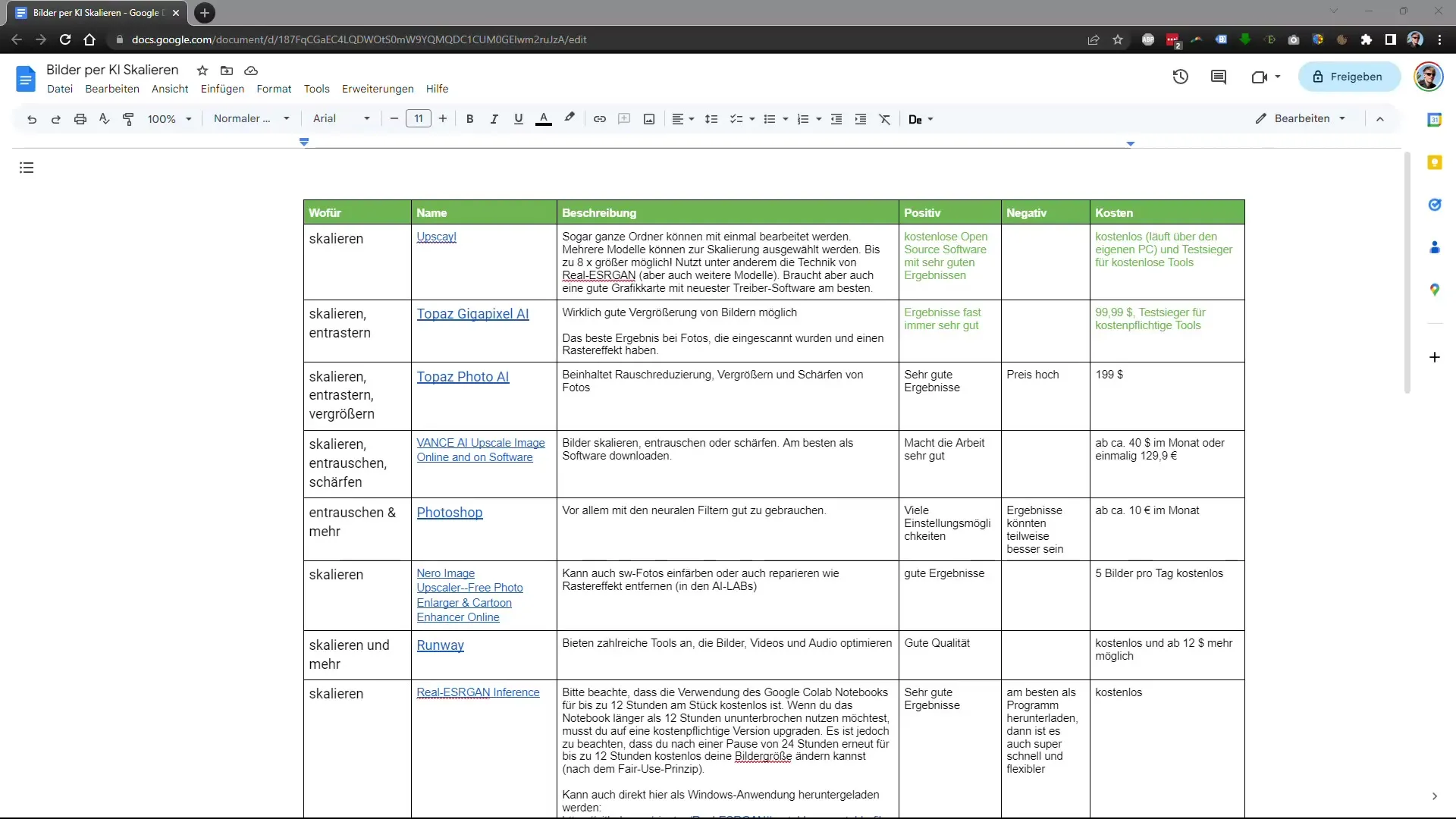
Samm 2: Allalaadimine ja Installeerimine
Kui oled otsustanud kasutada Topaz Gigapixel AI-d, laadi tarkvara alla ametlikult veebisaidilt ja installeeri see. Upscale puhul saad veebisaidilt leiduva online-tööriista kasutusele võtta.
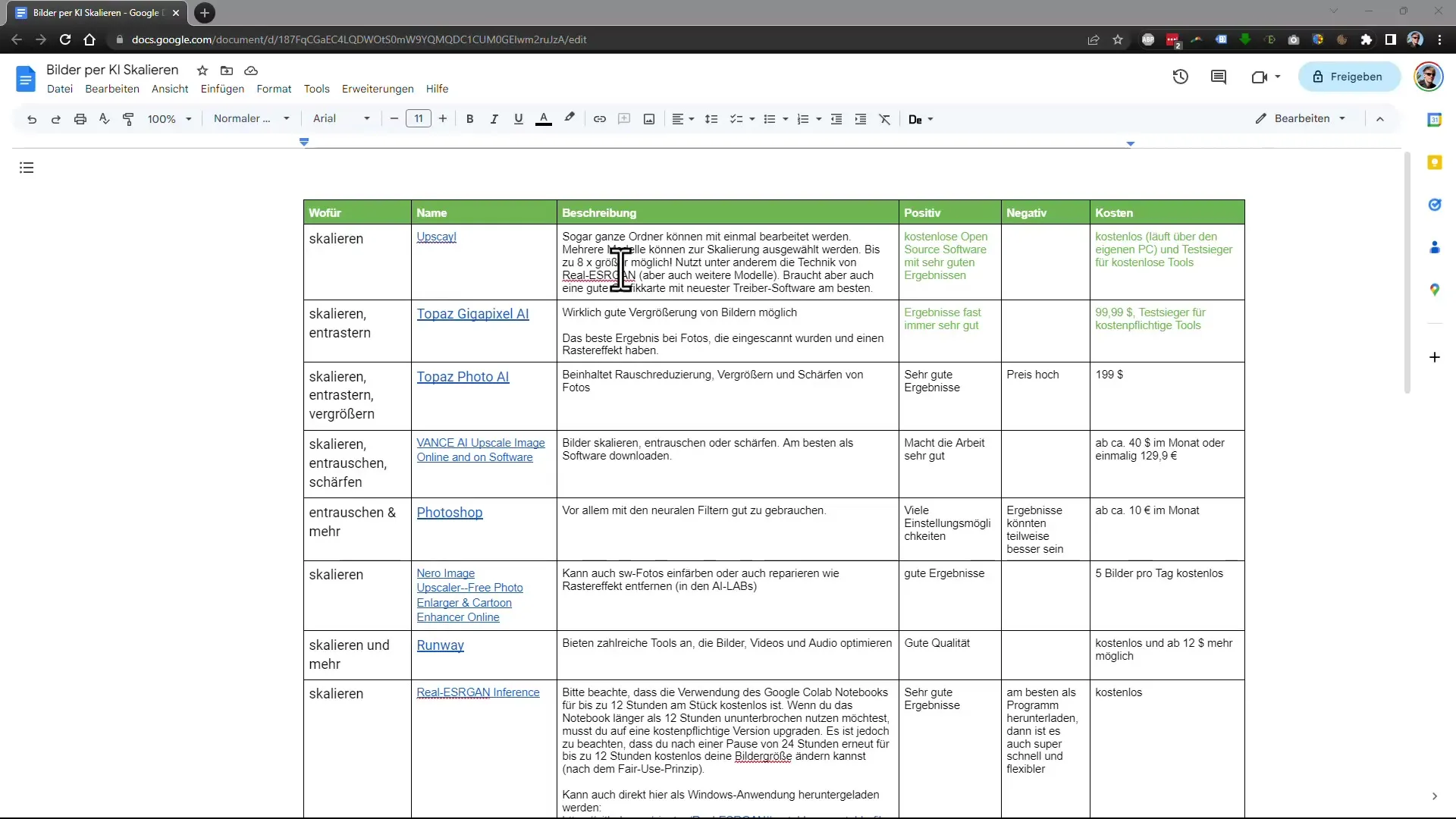
Samm 3: Pildi ettevalmistamine
Enne suurendamist vali pilt. Veendu, et fail ei ole liiga väike, kuna see võib tulemusi mõjutada. Katsetuseks soovitan kasutada madala resolutsiooniga pilti.
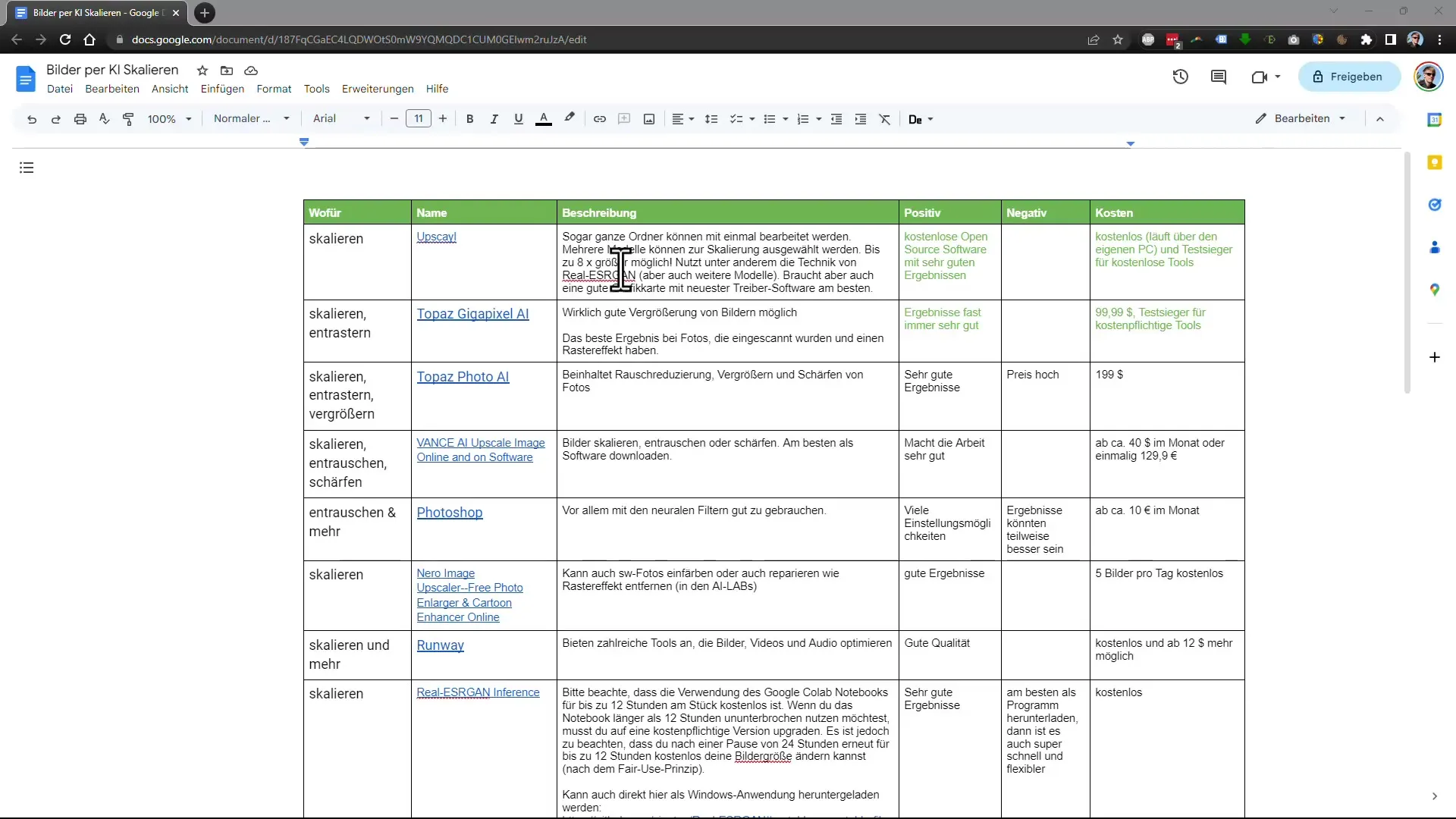
Samm 4: Pildi üleslaadimine
Laadi valitud pilt tööriista üles. Upscale puhul saab seda teha otse veebisaidilt, samas kui Topaz Gigapixel AI puhul saad pildifaili tarkvarasse lohistada.
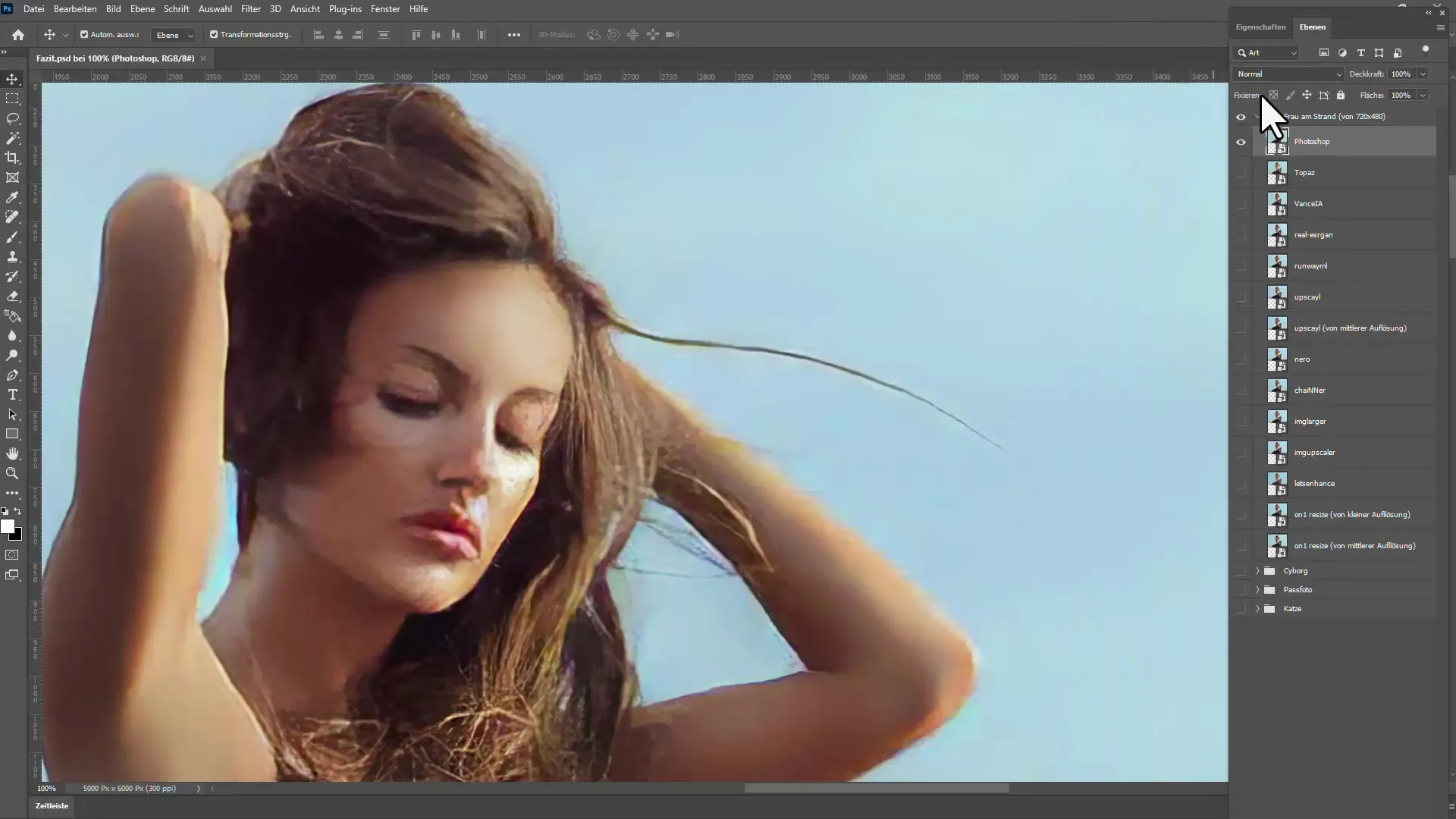
Samm 5: Seadete konfigureerimine
Enne pildi suurendamist saad mõningaid sätteid kohandada. Topaz Gigapixel AI-s on erinevad algoritmid, mida valid vastavalt sellele, kas pilt on portree- või maastikukuju. Upscale'is on valikud piiratud, kuid siiski mõistlikud.
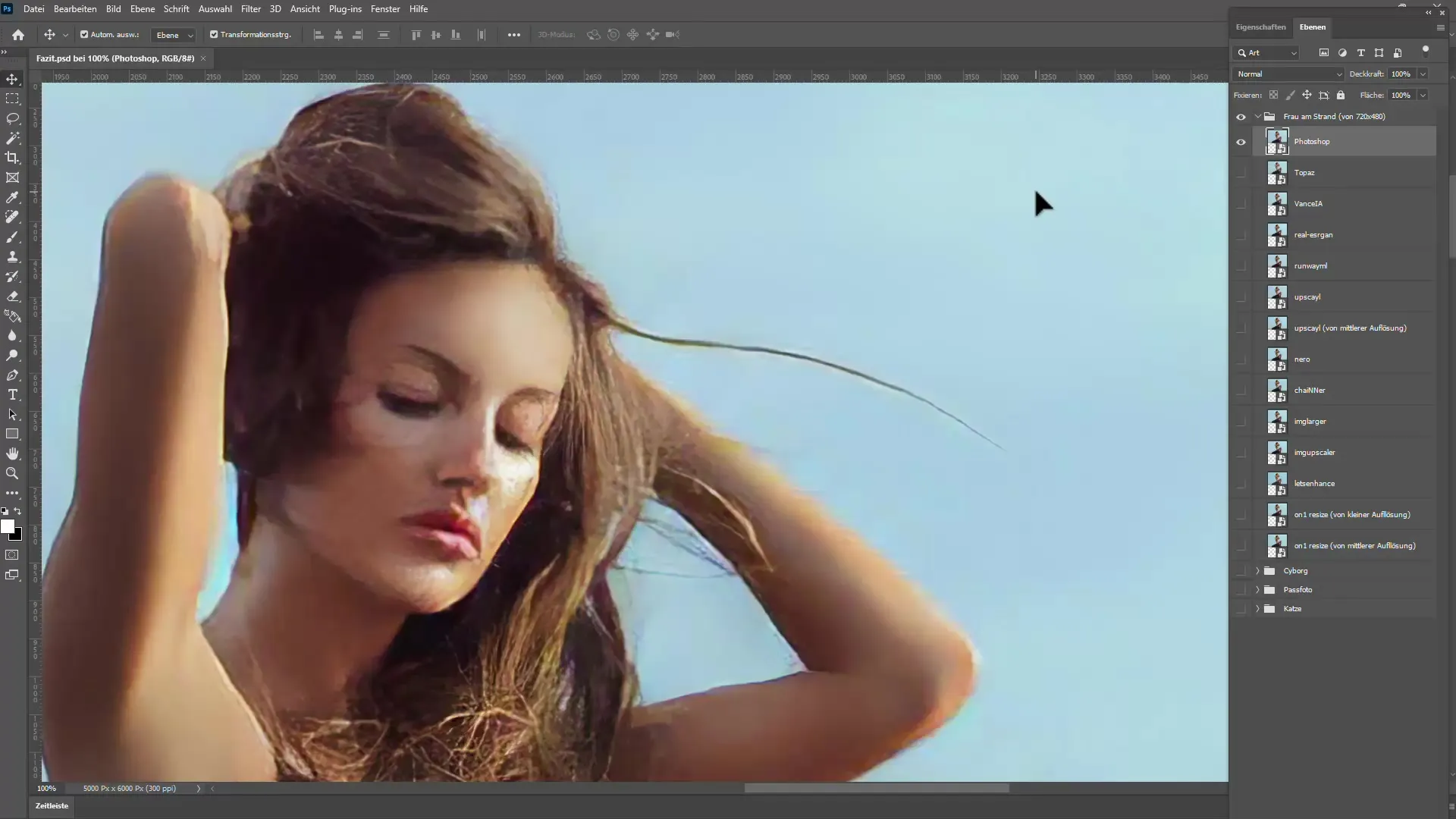
Samm 6: Pildi suurendamine
Käivita suurendamise protsess. Upscale'is võtab see tavaliselt vaid mõne sekundi, samas kui Topaz võib suurema pildi puhul pisut kauem aega võtta. Ole lihtsalt kannatlik ja oota lõpptulemust.
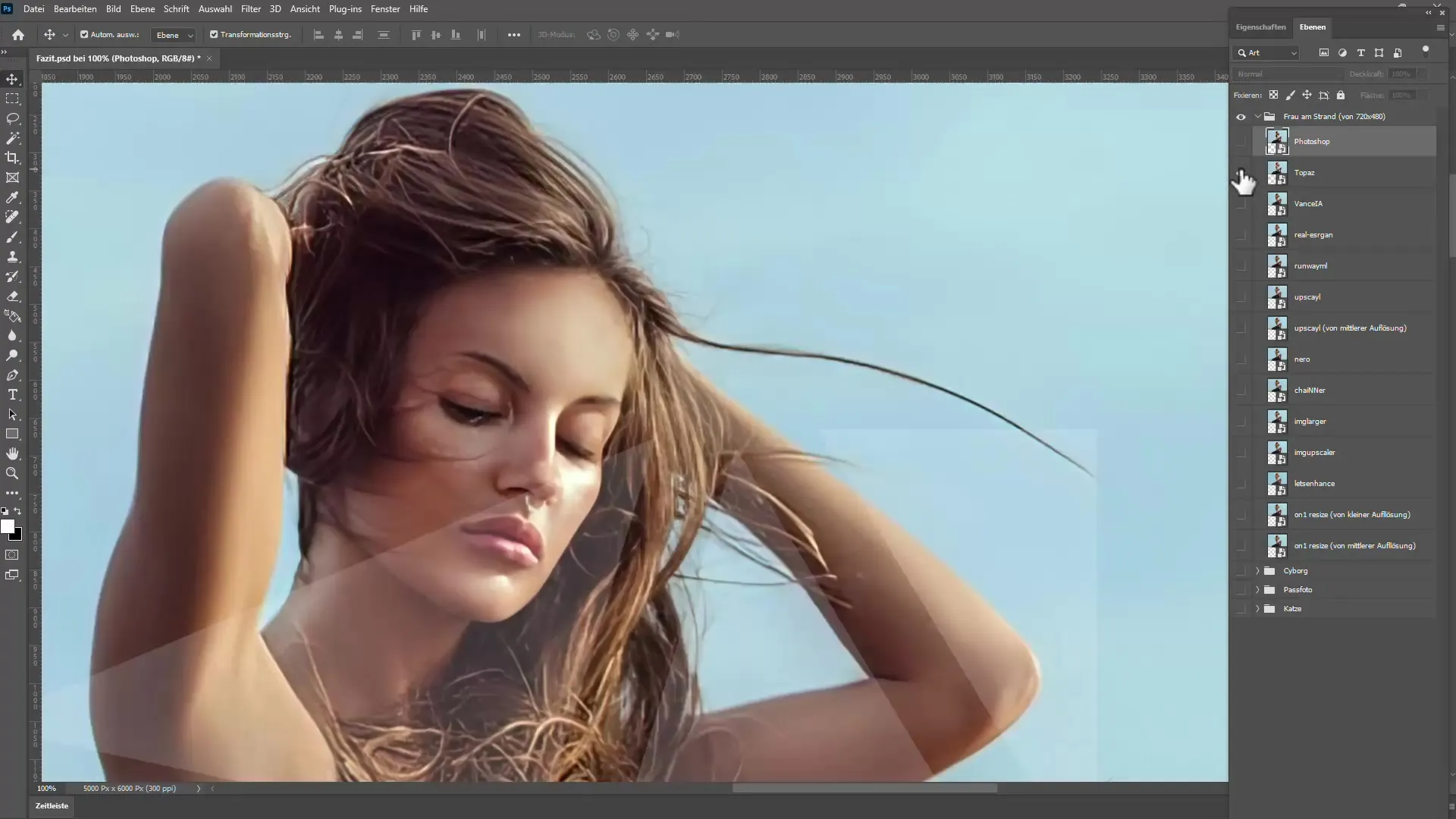
Samm 7: Tulemuste võrdlus
Pärast pildi töötlemist võid võrrelda tulemuste kvaliteeti. Selleks kasuta enda jaoks parimat meetodit, olgu selleks külg-külje kõrvale vaade või integreeritud võrdlusrežiim.
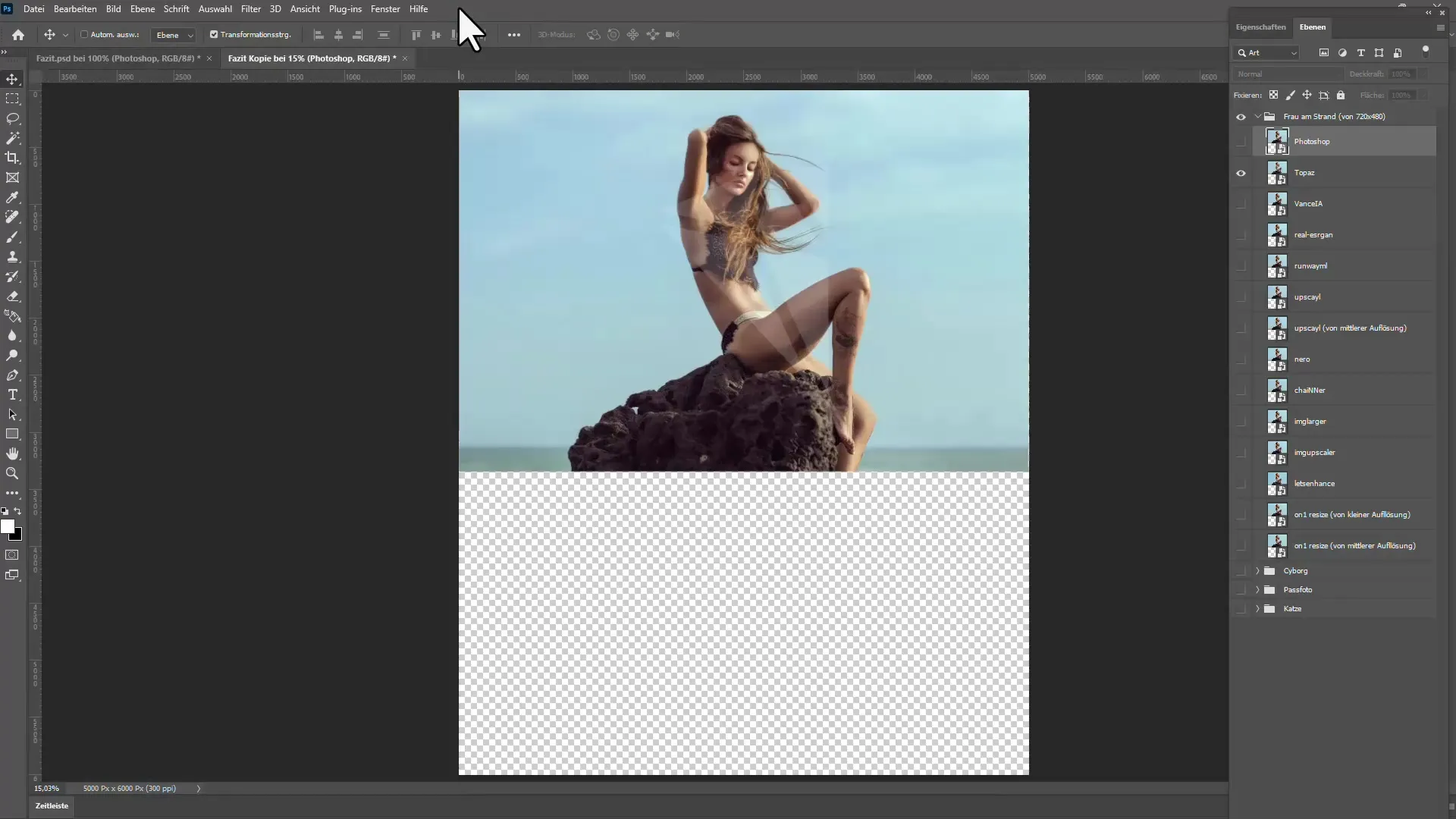
Samm 8: Viimistlemine ja eksport
Võrdluse järel saad pildi nüüd eksportida. Topazis saad valida erinevate failivormingute vahel, samas kui Upscale pakub tavaliselt standardvorminguid nagu JPEG. Veendu, et salvestad faili turvalisse kohta.
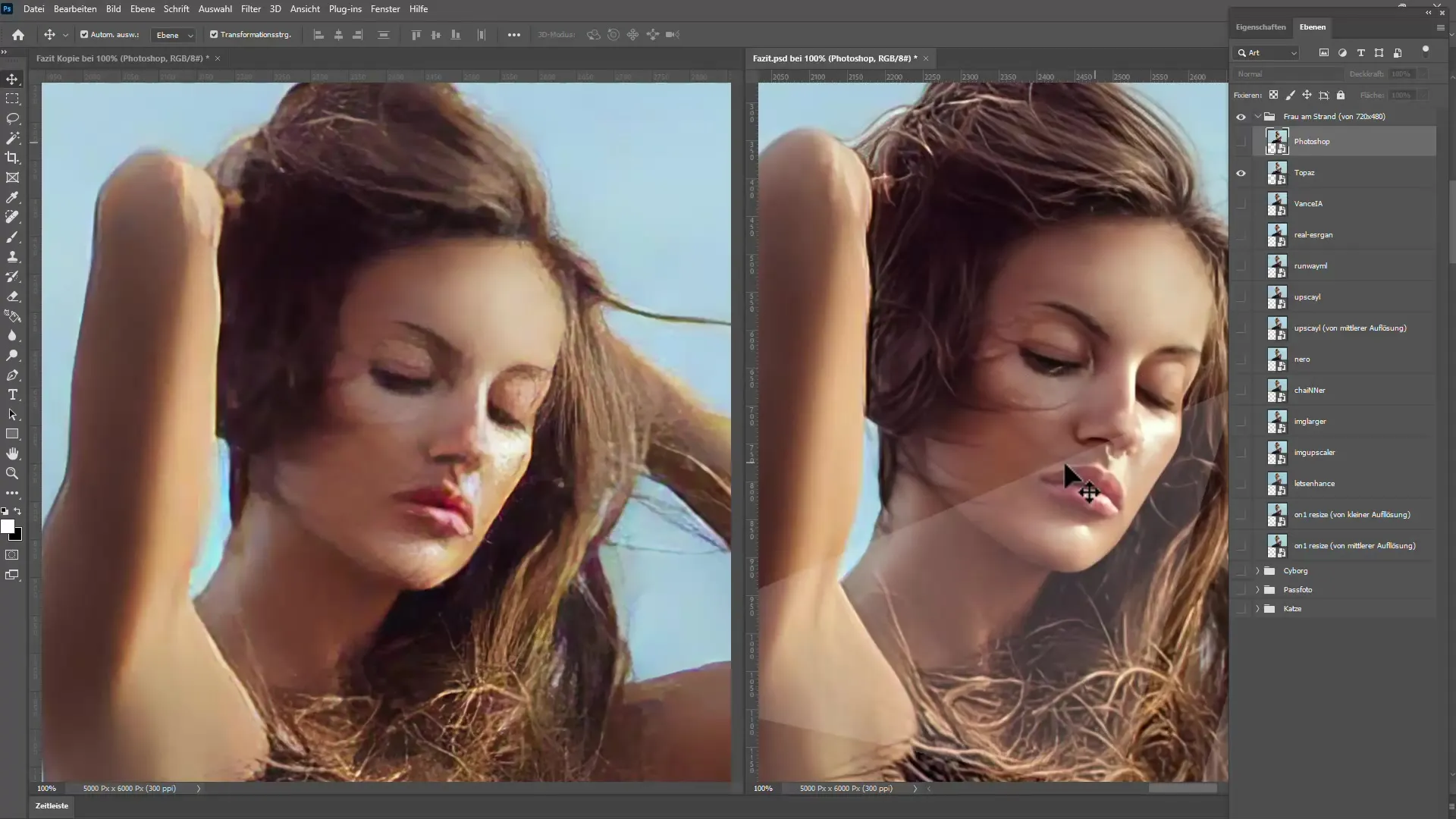
Samm 9: Täiendavad kohandused
Pildi eksportimise järel saad vajadusel seda edasi töödelda programmis nagu Photoshop. Kasuta järeltöötlust viimistluse saavutamiseks, eriti kui soovid teatud piirkondi kohandada.
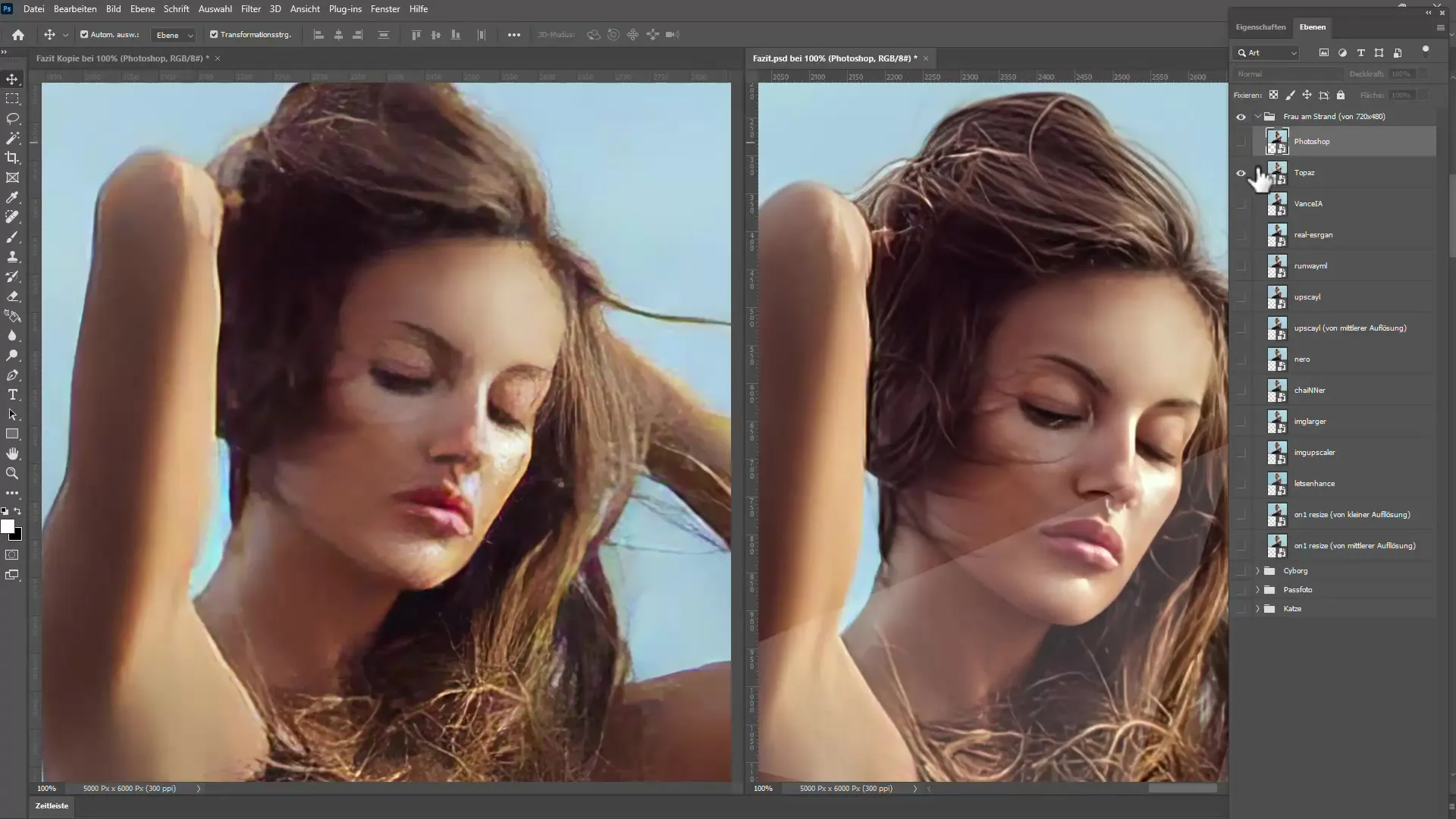
Samm 10: Järelduse tegemine
Pärast erinevate tööriistadega eksperimenteerimist tee kokkuvõte tarkvarast, mis sulle kõige rohkem meeldis. Millised tulemused on sind kõige rohkem muljet avaldanud? Kas sulle meeldib pigem tasuta või tasuline tööriist?
Kokkuvõte
Selles juhendis õppisid, kuidas tõhusalt suurendada pilte ja fotosid tehisintellekti tööriistade abil. Programmidega nagu Upscale ja Topaz Gigapixel AI saad saavutada muljetavaldavaid tulemusi. Õige tööriista valik sõltub sinu individuaalsetest vajadustest. Igatahes ei tohiks nende tehnikatega enam olla probleeme väikeste piltide muutmisel suure eraldusvõimega piltideks. Kasuta pilditöötluse võimalusi, et oma fotosid optimaalselt esile tuua.
Sagedased küsimused
Mis tööriist sobib paremini algajatele?Upscale on kasutamisel lihtsam ja kiirem.
Kui palju maksab Topaz Gigapixel AI?Tarkvara maksab tavaliselt umbes 99,99 eurot, kuid tavaliselt on allahindlusi.
Kas ma saan programme kasutada ka suurte trükkide jaoks?Jah, mõlemad tööriistad sobivad suurte trükkide jaoks, juhul kui algseid pilte on hea kvaliteediga.
Kas nende kahe programmi alternatiive on olemas?Jah, teised programmid nagu Photoshop ja erinevad veebitööriistad pakuvad samuti sarnaseid funktsioone.
Kui sageli tehakse tarkvarauuendusi?Tarkvara uuendatakse regulaarselt, sageli mitu korda aastas, et integreerida uusi tehisintellekti mudeleid.

